Så här använder du det olästa e-postfiltret på Mail for Mac

Om du snabbt vill se vilka e-postmeddelanden som är olästa i Mail-appen för Mac, gör det enkelt att visa bara de nya eller markerade olästa meddelandena i dina e-postinmatningar med ett nytt enkelt filteralternativ.
Den här funktionen med snabbåtkomst av olästa e-postfilter finns i de mest moderna versionerna av Mail for Mac OS. Om du befinner dig på en tidigare systemprogramversion kommer denna förmåga inte att vara tillgänglig för dig, men du kan använda det olästa inlägget för inkorgssortering här istället. Om du antar att du befinner dig på en av de mer moderna versionerna av systemprogramvaran, är det nya olästa email-växlarfiltret tillgängligt. Så här fungerar det:
Så här filtrerar du till olästa e-postmeddelanden på Mac för att se alla olästa meddelanden
- Öppna Mail-appen på Mac om du inte redan har gjort det
- På den primära brevlådeskärmen i Mail, leta reda på den lilla filtret växla knappen, det är ganska litet och ser ut som en serie linjer ovanpå varandra
- Klicka på den lilla filterknappen för att omedelbart filtrera alla e-postmeddelanden för att endast visa olästa meddelanden
- Klicka på Filter växla igen för att visa alla e-postmeddelanden i inkorgen, både olästa och läsa

Alla olästa e-postmeddelanden visas endast på skärmen Mail endast så länge som växeln är inställd och aktiverad. Med andra ord kan du växla om det en gång och då för varje efterföljande lansering av Mail app fortsätter det olästa filtret.
Det här är ett bra knep att kombinera med att uppdatera inkorgen för att söka efter nytt e-postmeddelande med ett tangenttryck om du vill fokusera ansträngningar endast på nya eller olästa meddelanden. Det är också ett otroligt användbart knep om du någonsin hittar dig själv med Mail-appen som visar att du har nya olästa e-postmeddelanden, men du kan inte hitta dem snabbt på skärmen. Genom att växla upp det olästa filtret visas även gamla e-postmeddelanden som är markerade som olästa på skärmen.
Observera att du måste klicka på den faktiska lilla runda filterknappen för att filtrera inkorgen.

Om du klickar på texten bredvid filterknappen kommer du istället att avslöja en rullgardinsmeny där du kan välja vilken snabbfiltreringsknapp som gör det, inklusive justering av några enkla filtreringsalternativ för varje konfiguration av e-postkonton i Mac Mail-appen och
Som tidigare nämnts är den här lilla filterväxeln bara tillgänglig i de senaste versionerna av Mail-appen för Mac OS, inklusive vilken version som helst utanför Sierra (10.12) eller senare. För Mac-användare på en äldre version av systemprogramvaran kan en liknande funktion utföras genom att skapa en oläst mail smart inkorg i Mail for Mac i nästan vilken version av Mail app som helst, och den här metoden fungerar fortfarande i de nya versionerna av MacOS Mail.
Även om detta är uppenbart riktat mot Mac-användare och Mail-appen, har mobilenheter som iPhone och iPad också ett Visa oläst e-postväxel i iOS Mail för att snabbt och enkelt se vilka e-postmeddelanden som ännu inte har lästs. Den olästa e-postfiltret växlar på ett mycket liknande sätt i både macOS och iOS.











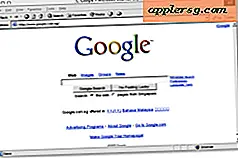
![Final Cut Pro X Video av Conan O'Brien är Hilarious [Video]](http://applersg.com/img/asimg.png)